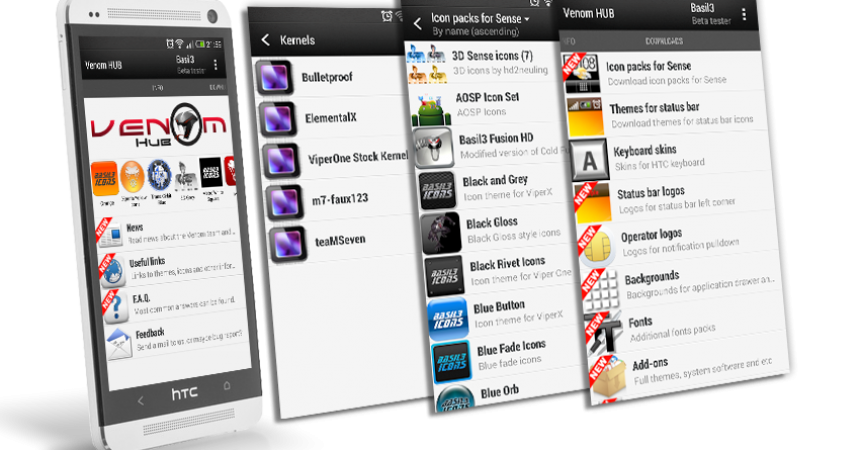La ROM personalizzata ViperSV
Il Team Venom ha sviluppato alcune delle più grandi ROM che abbiamo visto. La loro ROM personalizzata ViperSV può essere utilizzata con molti dispositivi e ha un enorme pacchetto di funzionalità e può generare una durata della batteria decente.
One SV di HTC non ha molte ROM personalizzate disponibili, ma Viper SV è quella che può essere utilizzata su questo dispositivo. In questa guida, ti mostreremo come installare la ROM personalizzata ViperSV su un HTC One SV.
Preparare il telefono:
- Assicurati che il tuo dispositivo sia un HTC One SV. Controlla il tuo modello andando su Impostazioni> Informazioni
- Assicurarsi che la batteria sia ben carica. Si consiglia di caricarla a 60 o 80 per cento.
- Eseguire il backup di tutti i messaggi importanti, contatti e registri delle chiamate.
- Avere un backup dei tuoi dati EFS.
- Abilita la modalità di debug USB del dispositivo
- Scaricare il driver USB per i dispositivi HTC
- Sblocca il tuo bootloader
- Radice il tuo dispositivo
Nota: i metodi necessari per eseguire il flashing di ripristini personalizzati, rom e per eseguire il root del telefono possono causare il bricking del dispositivo. Il rooting del dispositivo invaliderà anche la garanzia e non sarà più idoneo per i servizi gratuiti del dispositivo da parte di produttori o fornitori di garanzia. Sii responsabile e tienilo a mente prima di decidere di procedere sotto la tua responsabilità. In caso di incidente, noi oi produttori del dispositivo non dovremmo mai essere ritenuti responsabili.
Come installare la ROM personalizzata di ViperSV:
- Scarica Android 4.2.2 ViperSV Rom
- Scarica Google Apps
- Estrarre il file ViperSV.zip e cercare un file chiamato boot.img. Questo dovrebbe essere trovato nella cartella Kernal o Main nel file zip.
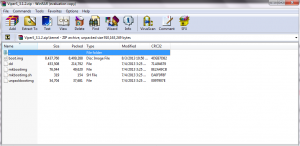
- Copiare e incollare il file boot.img nella cartella Fastboot
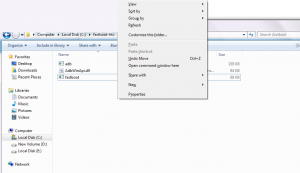
- Copia e incolla i file Zip alla SDcard.
- Spegnere il telefono e quindi accenderlo in modalità Bootloader / Fastboot. Per farlo, premere e tenere premuto il volume e premere i pulsanti di alimentazione finché non appare il testo visualizzato sullo schermo
- Tenere premuto il tasto di spostamento e fare clic con il pulsante destro del mouse in qualsiasi punto della cartella Fastboot per aprire il prompt dei comandi.
- Digitare quanto segue nel prompt dei comandi: fastboot flash boot boot.img. Quindi premi enter.
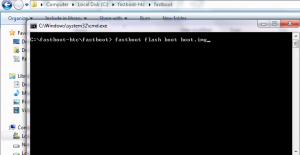
- Ora, digitare quanto segue nel prompt dei comandi: fastboot reboot.
![]()
- È necessario riavviare il dispositivo.
- Quando il riavvio è in corso, estrarre la batteria dei dispositivi.
- Attendere 10 secondi e quindi mettere la batteria indietro.
- Immettere la modalità di bootloader premendo e tenendo premuto il pulsante di accensione e volume fino a quando non viene visualizzato il testo sullo schermo
- Mentre in bootloader, seleziona il ripristino.
Adesso, a seconda di quale ripristino personalizzato è stato installato, segui una delle seguenti guide.
Per i dispositivi con recupero CWM / Philz:
- Scegli Wipe Cache
- Andate su Advance e scegliete Devilk Wipe Cache
- Scegliere Elimina dati / Ripristino fabbrica
- Vai a Install Zip da SDcard. Dovresti vedere un'altra finestra aperta sullo schermo
- Andare alle opzioni e selezionare Scegli Zip da SDcard.
- Selezionare ViperSV.zip e confermare l'installazione nella schermata successiva.
- Quando entrambi i file sono stati scritti, scegliere +++++ Torna indietro +++++
- Ora, scegliere Reboot Now. Il sistema verrà riavviato.
Per i dispositivi con recupero TWRP:
- Toccare il pulsante Pulisci quindi selezionare: Cache, sistema, dati.
- Scorrimento della conferma di scorrimento
- Ora, tornate al Menu principale e toccate il pulsante Installa
- Trova il file ViperSv.zip. Installarlo spostando il cursore.
- Quando l'installazione è stata eseguita, avrai un prompt per riavviare il sistema ora.
- Riavviare il sistema selezionando Reboot Now.
Hai utilizzato ViperSV con il tuo HTC One SV?
Condividi la tua esperienza nella casella di commenti qui sotto.
JR